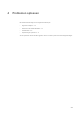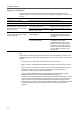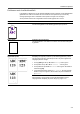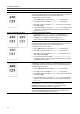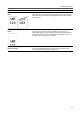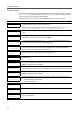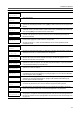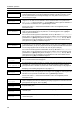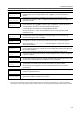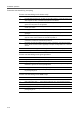Operation Manual
Problemen oplossen
4-8
Vervang het onderhoudspakket dat op het berichtenscherm wordt weergegeven. Het
onderhoudspakket dient om de 300.000 afgedrukte beelden te worden vervangen. U heeft
hier een professionele servicevertegenwoordiger voor nodig. Neem contact op met uw
servicevertegenwoordiger.
Het huidige afdrukproces kan niet worden voortgezet, als gevolg van een KPDL-fout die in de
categorie ## valt. Geef voor het afdrukken van een foutenoverzicht in het systeemmenu >
KPDL-foutn afd weer en selecteer Aan. Druk op [GO] om verder te gaan met afdrukken. U
kunt ophouden met afdrukken door op [Annuleren] te drukken.
Als Auto fout wissen Aan staat, wordt het afdrukken na een vooraf ingestelde periode
automatisch hervat.
* De papiercassette met het papierformaat en de papiersoort van de afdruktaak is leeg. Laad
papier in de papiercassette die op de plaats van # wordt weergegeven. Druk op [GO] om
verder te gaan met afdrukken.
Als u vanuit een andere papierbron wilt afdrukken, drukt u op S of T om Gebrk alternat?
weer te geven. U kunt de papierbron voor de invoer nu wijzigen. Als u een papierbron heeft
geselecteerd en op [Menu] heeft gedrukt, verschijnt Pap.verwerking>. Als u op S drukt,
verschijnt het menu met de instellingen voor de papiersoort. Druk na het instellen van de
juiste papiersoort op [OK]. Het afdrukken begint nu.
*
Er is geen papiercassette in de printer geïnstalleerd die overeenkomt met het papierformaat
en de papiersoort van de afdruktaak. Plaats papier in de MF Lade. Druk op [GO] om verder te
gaan met afdrukken. (Let op: als u papier invoert met een papierformaat dat niet overeenkomt
met het huidige papierformaat van de MF Lade, kan het papier vastlopen.)
Als u vanuit een andere papierbron wilt afdrukken, drukt u op S of T om Gebrk alternat?
weer te geven. U kunt de papierbron voor de invoer nu wijzigen. Als u een papierbron heeft
geselecteerd en op [Menu] heeft gedrukt, verschijnt Pap.verwerking>. Als u op S drukt,
verschijnt het menu met de instellingen voor de papiersoort. Druk na het instellen van de
juiste papiersoort op [OK]. Het afdrukken begint nu.
De mailboxlade is vol. Wanneer u het papier heeft verwijderd, wordt het afdrukken hervat.
Met ## wordt het ladenummer aangegeven.
De geheugenkaart is tijdens het lezen per ongeluk uit de geheugenkaartsleuf van de printer
verwijderd. Als u wilt doorgaan met het lezen van de geheugenkaart, plaatst u dezelfde
geheugenkaart weer in de sleuf. De printer leest nu weer vanaf het begin van de gegevens.
Raadpleeg Voer dezelfde geheugenkaart in op pagina 4-7.
De totale hoeveelheid door de printer ontvangen gegevens overschrijdt het interne geheugen
van de printer. Probeer meer geheugen toe te voegen. Druk op [GO] om verder te gaan met
afdrukken. U kunt ophouden met afdrukken door op [Annuleren] te drukken.
Als Auto fout wissen Aan staat, wordt het afdrukken na een vooraf ingestelde periode
automatisch hervat.
Er is een fout in de geheugenkaart opgetreden. Bekijk de foutcode die op de plaats van ##
staat en raadpleeg Foutcodes met betrekking tot opslag op pagina 4-10. Als u de fout in de
geheugenkaart wilt negeren, drukt u op [GO].
De ponsafvalbak van de perforator in de afwerkingseenheid is niet goed geplaatst. Installeer
de ponsafvalbak goed.
De vouwlade van de optionele boekvouweenheid is niet goed geïnstalleerd. Installeer de
vouwlade goed.
De vouweenheid van de optionele boekvouweenheid is niet goed geïnstalleerd. Installeer de
vouweenheid goed.
Bericht Correctie
Installeer MK
KPDL-fout ##
Druk op GO
Vul pap.cass. #
(A4)/(NORMAAL)
Vul MF Lade
(A4)/(NORMAAL)
Mailboxlade ##
vol papier
Geh.kaart fout
Voer opnieuw in
Geheugen vol
Druk op GO
Geh.kaart Fout##
Druk op GO
Ponsafvalbak
ontbreekt
Vouwlade
ontbreekt
Vouweenheid
ontbreekt